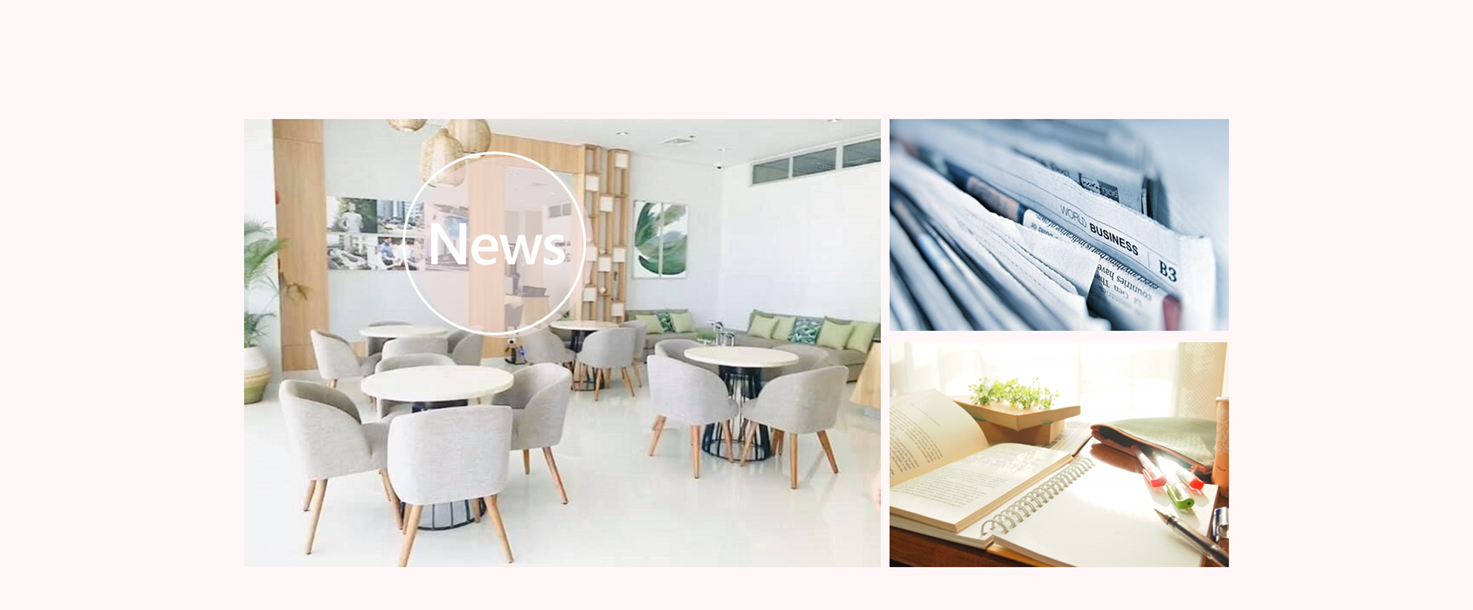eTravel入力方法について 2022年12月1日にeTravelの運用が発表されました。これまでOne health passから始まり、eArrival cardに代わり、eTravelへと変更となりました。 これから渡航される方はご注意ください。12月5日から運用開始となります。 eTravelの入力は下記のURLから行えます。 https://etravel.gov.ph/ eTravel入力項目について入力 入力項目は、大きく 1.個人データ 2.日本の住所 3.渡航の条件 4.ワクチンの接種情報 となります。 eTravel入力 はじめに まず初めは、 PHILIPPINE PASSPORT HOLDER (フィリピン国籍の方はこちら) か FOREIGN PASSPORT HOLDER (日本人の方はこちらから) を選択し、 フィリピン到着日時と、メールアドレスを入力します。 eTravel入力 個人情報 (Personal Profile)を入力 個人情報 / Personal Profileを入力していきます。 パスポート番号の記入が必要なので、パスポートを用意して入力してください。 ・名前 ・苗字 ・パスポート番号 ・性別 ・生年月日 ・国籍 ・出生国 ・職業 ・電話番号 を入力していきます。 eTravel入力 日本での住居情報 (Permanent Country of Residence)を入力 日本での住居情報 (Permanent Country of Residence)を入力を入力していきます。 ・日本 ・日本での住所 を入力しいきます。 eTravel入力 渡航情報 (Travel Details)を入力 渡航情報 (Travel Details)を入力していきます。E-チケットや、航空会社から送付される渡航情報を確認しながら入力してください。 ・渡航日程 ・出発国 ・渡航目的 ・便名 ・航空会社 ・フィリピン入国時の空港名 ・AIRCRAFT PASSENGER (乗客) を入力していきます。 eTravel入力 ワクチン接種情報 (Health Declaration)を入力 ワクチンの接種情報(Health Declaration)を入力していきます。 ・1回目のワクチン接種日 ・ワクチン名 ・2回目のワクチン接種日 ・ワクチン名 ・30日内に入国した国名 を入力していきます。 eTravel入力 入力情報の確認 入力情報が表示されますので、間違いがないか確認していきます。 eTravel入力 最終画面/ダウンロード画面...
レッスンシステムへのログイン方法、およびマイクカメラの設定方法について レッスンURLは、メールもしくは、公式LINEより生徒様へ送付させていただきます。3ヵ月の期間にて、変更をさせていたく予定としておりますので、適宜生徒様にはご連絡させていただきます。 ■ マイクの設定 レッスンのURLをクリックして頂くと、上記のようなレッスン画面が立ち上がります。マイクの設定についての表示となりますので、『 Grant access 』をクリックしていただきます。 Grant accessをクリックしていただくと、画面上部にマイクの使用許可についてのポップアップが表示されます。『 許可する 』をクリックお願いいたします。 使用するマイクを選択していただきます。外部マイクなど使用されていない方は、設定変更の必要はございません。外部のカメラ、マイクを使用されている方は、選択をお願いいたします。また、青色の波形が、声を出していただいたときに変化するかを確認お願いいたします。波形が変化していない場合、設定が正しくない、もしくはマイクが機能していない可能性がございます。 ■ カメラの設定 マイクの設定を終わりましたら、カメラの設定となります。マイクと同様に『 Grant access 』をクリックしていただきます。 Grant accessをクリックしていただくと、画面上部にカメラの使用許可についてのポップアップが表示されます。『 許可する 』をクリックお願いいたします。 使用するカメラを選択していただきます。外部カメラを使用されていない場合は、設定変更の必要はございません。黒色の箇所に、ご自身の画像が表示されていれば設定されています。 ご自身の顔が表示されているのを確認していただき、『 continue 』を押していただき、設定が完了いたします。 設定変更方法について レッスンの途中や、2回目、3回目のレッスン時に音声やカメラの不具合があれば、下記の設定画面にてご確認をお願いいたします。 画面左手上部にある設定マークをクリックしていただきます。こちらは、ホワイトボードやテキストを開いている場合には、右上上部の画面に表示されている場合がございます。また、画面上部までスクロールして頂く必要がある場合がございます。※設定画面についても併せてご確認お願いいたします。ページ最下部に記載をしております。 設定マークをクリックしていただくと、カメラ、マイクの設定画面が表示されます。カメラの場合は、上記の箇所にて変更が可能です。また、背景についてもこちらから変更可能です。 設定マークをクリックしていただくと、カメラ、マイクの設定画面が表示されます。マイクの場合は、上記の箇所にて変更が可能です。青色の波形が声を出した際に変化しているかも併せてご確認お願いいたします。 設定変更終了時には、Closeを押していただき、設定画面を閉じてください。 設定画面について 設定のマークは、右手上部にも表示されている場合がございます。 画面左手上部、もしくは右手上部に表示されておりますので、併せてご確認お願いいたします。
【セブ島留学通学プラン】Solineaエリア (Solinea Tower)からの通学プラン Solineaエリアからの通学プランのご案内です。 Solinea(ソリネア)は、セブで一番有名なビジネスパーク内にあるモール、アヤラセンターセブの目の前にあるコンドミニアムです!アヤラモールの向かいという立地の良さ! CBEAまでの距離は、徒歩で15~20分程度。CBEAへの通学にはぴったりの距離感です。 Solinea Towerの外観はこちらです。ストリートビューですので、周辺環境もぜひご覧ください。 Google MAPはこちらです。位置関係をお確かめください。 お部屋の写真ギャラリーはこちらです。
Maboloエリア(Mabolo Garden Flats)からの通学プランのご案内です。 Mabolo Garden Flatsは、マボロエリアにある設備の整った快適コンドミニアムです。 セブで一番人気のアヤラモールまで車で約6分、徒歩でも15分以内で行く事も可能です。 各種レストランが多くある、若者に人気のITパークまでは歩いて20分ほどです。 当校CBEAまでは、歩いて10分ほどで行くことができます。 Mabolo Garden Flatsの外観はこちらです。ストリートビューですので、周辺環境もぜひご覧ください。 Google MAPはこちらです。位置関係をお確かめください。 お部屋の写真ギャラリーはこちらです。
ITパークからの通学プランのご案内です。 ITパークには、Calyx、Avida tower 、Avida Riala、エイシアプレミアというコンドミニアムがあります。CBEAまでの距離は、徒歩で15~20分程度。 通学にはぴったりの距離感です。 Calyx IT Parkの外観はこちらです。ストリートビューですので、周辺環境もぜひご覧ください。 Google MAPはこちらです。位置関係をお確かめください。 お部屋の写真ギャラリーはこちらです。
ITパークからの通学プランのご案内です。 ITパークには、Calex、Avida tower 、Avida Riala、エイシアプレミアというコンドミニアムがあります。CBEAまでの距離は、徒歩で15~20分程度。 通学にはぴったりの距離感です。 Avida TOWERSの外観はこちらです。ストリートビューですので、周辺環境もぜひご覧ください。 Google MAPはこちらです。位置関係をお確かめください。 お部屋の写真ギャラリーはこちらです。
ITパークからの通学プランのご案内です。 ITパークには、Calex、Avida tower 、Avida Riala、エイシアプレミアというコンドミニアムがあります。CBEAまでの距離は、徒歩で15~20分程度。 通学にはぴったりの距離感です。 Avida Rialaの外観はこちらです。ストリートビューですので、周辺環境もぜひご覧ください。 Google MAPはこちらです。位置関係をお確かめください。 お部屋の写真ギャラリーはこちらです。 1Bed roomのお部屋になりますので、カップルの方、親子の方でもお住まいになれる間取りです。